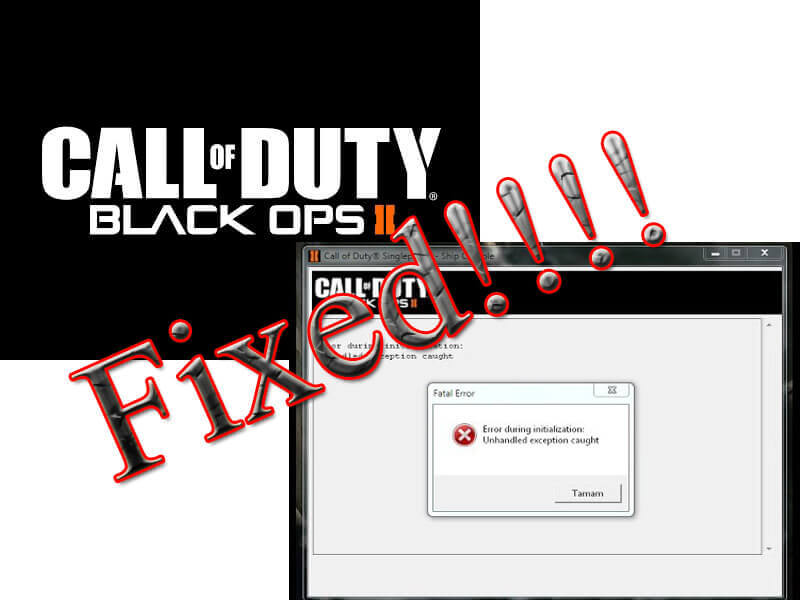Ricevi un messaggio di errore ” Eccezione non gestita Catturato “ mentre giochi o esegui Call Of Duty: Black Ops II sul tuo sistema Windows?
Se SÌ, allora non preoccuparti, questa guida alla risoluzione dei problemi ti aiuterà a sbarazzarti degli errori di Call Of Duty: Black Ops II con facilità.
Molti giocatori hanno riferito di non essere in grado di giocare correttamente sul proprio PC Windows 10, poiché dopo aver eseguito il gioco viene visualizzato il messaggio di errore “Errore durante l’inizializzazione – Eccezione non gestita”.
Questo errore diventa molto popolare come appare su ogni versione del sistema Windows, non solo per Windows 10users ma insieme a loro; Anche gli utenti di Windows 8.1, Windows 8 e Windows 7 riportano questo messaggio di errore.
Ma non c’è bisogno di preoccuparsi di questo perché ci sono poche soluzioni di lavoro sono disponibili per risolvere il messaggio di errore “Errore durante l’inizializzazione – Eccezione non gestita catturata”.
Minimi di Sistema Requisiti:
Sistema operativo: Windows Vista SP2 / Windows 7
CPU: Intel Core2 Duo E8200 2,66 GHz / AMD Phenom X3 8750 2,4 GHz
Sistema operativo RAM a 32 bit: 2 GB di RAM
RAM 64-Bit OS: 4 GB di RAM
RAM GPU: 512 MB
GPU: Nvidia GeForce 8800 GT / ATI Radeon HD 3870
DirectX: 11
Come risolvere l’errore ” Eccezione non gestita Catturato “?
Fissare 1: verifica la libreria Visual C
Prima di tutto, è consigliabile assicurarsi che le librerie c visive del computer siano installate e aggiornate correttamente.
Trova i ridistribuibili per Visual C. Qui è necessaria solo la versione x86.
Questo file è disponibile nella cartella di gioco Black ops 2, nella cartella redist
generalmente, si trova in:
“C:\Steam\steamapps\common\Call of Duty Black Ops II\redist\vcredist_x86.exe”
eseguilo e installalo.
Fissare 2: Fix DX9 Libraries
Dopo di ciò, assicurarsi che le librerie DX9 non siano danneggiate e installate correttamente.
Questo file si trova anche nella cartella redist. Trova ed esegui dxsetup.exe
Si trova nella cartella redist \ directx,
Generalmente, si trova in:
“C:\Steam\steamapps\common\Call of Duty Black Ops II\redist\DirectX\DXSETUP.exe“
Fare doppio clic ed eseguire il file DXSETUP.exe.
Non riesci a eseguire le correzioni per risolvere l’errore “Eccezione non gestita”, quindi prova Game Booster per migliorare l’esperienza di gioco.
- Avvia il gioco
- Ottieni una migliore velocità FPS
- Ottimizza il PC per un gameplay reattivo
Fissare 3: verificare l’integrità di dovere
Ora, verifica l’integrità del call of duty: cache black ops II
Corri vapore, fai clic con il pulsante destro del mouse sul call of duty: black ops II e vai alle proprietà.
Dopo va alla scheda File locali, quindi “verifica l’integrità della cache di gioco”
Ci vorranno alcuni secondi per completare il completamento del processo, a volte ci vorrà più tempo perché alcuni file mancanti possano essere scaricati.
anche leggi: Crackdown 3 – Guida per correggere crash, lancio e problemi grafici, errori schermo nero e altro
Fissare 4: verifica la modalità di compatibilità
Questa soluzione è consigliata per gli utenti di Windows 10 dopo aver fatto clic con il pulsante destro del mouse sul file t6mp.exe (in genere situato in
C:\Steam\steamapps\common\Call of Duty Black Ops II\t6mp.exe)
Fare clic sulla scheda compatibilità e molto le opzioni indicate di seguito.
Prova a eseguire e riprodurre questo programma in modalità compatibilità per Windows 8 o 7. Se una modalità di compatibilità non funziona, prova un’altra.
Inoltre, prova a giocare a questo gioco come modalità amministratore.
Fissare 5: Elimina il file iw6mp64_ship.exe
Prova a eseguire questo gioco dopo aver eliminato il file iw6mp64_ship.exe
- Vai alla tua libreria di Steam e trova Call of Duty Black Ops 2.
- Dopo aver trovato, fai clic destro su di esso e vai alle Proprietà.
- Fare clic sulla scheda File locali e da lì rimuovere Nome applicazione: iw6mp64_ship.exe.
- Ora è necessario verificare la cache appena descritta in FIX 3.
Fissare 6: Reset Predefinito Ambientazione
Cancellare i file di configurazione e ripristinare le impostazioni predefinite, per fare ciò seguire la soluzione indicata di seguito:
- Passare alla cartella C:\Program Files\Steam\steamapps\common\Call of Duty Black Ops II\players
- In questa cartella cerca i file sotto indicati:
hardware.chp
hardware_mp.chp
hardware_zm.chp
- Sopra i tre file dati sono correlati alle modalità di gioco. Elimina il file relativo alla modalità di gioco che ti dà problemi.
- Dopodiché, riavvia il gioco e il gioco ritorna alle impostazioni predefinite.
Conclusione:
Quindi, questi erano gli errori e le loro correzioni in Call of Duty ” Eccezione non gestita Catturato “.
Ci auguriamo che ti divertirai a giocare Black Ops II senza errori dopo aver applicato le correzioni sopra indicate.
Se si riscontrano ancora problemi dopo aver eseguito le correzioni di cui sopra, potrebbe essere il problema del PC. A volte a causa di problemi con il PC, si verificano questi errori. Quindi, prova PC riparazione strumento per risolvere il problema e puoi giocare con facilità.

Always up to help others with their PC-related issues, Jack loves to write on subjects such as Windows 10, Xbox, and numerous technical things. In his free time, he loves to play with his dog “Bruno” and hang out with his friends.